|
|
||||||||||
| Raspberry Pi OS の初期設定 | ||||||||||
| Update:2022/11/24 | ||||||||||
|
||||||||||
| 更新履歴 2022/11/24 基本設定に手順4(IPv6の停止)を追加しました。 2022/04/25 初期設定手順をUPしました。 |
||||||||||
■Raspberry Pi の初期設定 |
||||||||||
| 手順1:OSの書き込みが終了したらmicroSDカードを Raspberry Pi にセットする。 手順2:キーボート・マウス・モニターとインターネットに接続して電源を入れる。 ※初期画面が表示されるまで1〜2分かかります。 手順3:Raspberry Piの初期設定が表示されたら、表示に従って設定する。 ① 初期画面 → Next ② Set Country 画面 → Countryを japan に選択して Next ※他の設定は初期値のまま ③ Create User 画面 → 下記を入力して Next ユーザーアカウントの作成です。(入力する文字は 小文字の英数字) Enter usename → ユーザー名 (例:d-star) Enter password → パスワード Confirm password → 上記のパスワード確認ための再入力 ※ログアウトして再ログインするときに設定したユーザーとパスワードを 使用します。 ④ Set Up Screen 画面 → 初期値のまま Next ⑤ Select Wi-Fi Network 画面 → Skip ※Wi-Fiの設定は、初期設定後に変更可能です。 (下記の基本設定の手順2) ⑥ Update Software 画面 → Next Skip して初期設定後にアップデートしてもOKです。 ※Skipした場合は ⑧ へ ※Updateは10〜15分程度かかる。 UPDATEの数とネットの速度により変化(30分以上かる場合あり) ⑦ System is up to date の表示が出る → OK ※OSのUpdateが完了。 ⑧ Setup Complete 画面 → Restart 再起動して Raspberry Pi が立ち上がります。 これで Raspberry Pi の初期設定が完了です。 OS のアップデート:⑥で Update を Skip した場合は、バージョンアップ方法の 「方法2」か「方法3」を実施してください。こちら です。 |
||||||||||
■基本設定 |
||||||||||
| この設定は dmonitor のインストール後に実施してもOKです。 ※この設定を行わなくても動作しますが、セキュリティ強化のための設定です。 ※手順2と手順3は Raspberry Pi のCPU負担を減らすため、使用しない通信と 使用しないインターフェイスは停止しておくことを推奨します。 ※下記以外の設定は、使用する環境に合わせて設定してください。 手順1:管理者用ID「root」のパスワードの変更 初期パスワードを変更しておくと、セキュリティ面や設定時のログインが わかりやすくなる。 ① メニューバーの左上にある「LXTerminal ② コマンド “sudo passwd root” を入力して Enter を押す。 ③ 新しいパスワード: に、パスワードを入力して Enter を押す。 ④ 新しいパスワード再入力してください: に、パスワードを再入力 して Enter を押す。 ⑤「passwd: パスワードは正しく更新されました」と出ればOK。 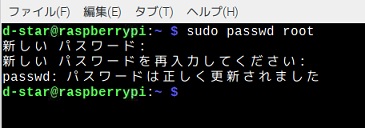 ⑥ "exit" と入力して Enter を押す。(LXTerminal が閉じます) 手順2:Wi-Fi と Bluetooth の停止 インストールした初期状態は Wi-Fi と Bluetooth が動いているため、 不要な通信を停止する。 ① メニューバーの右上にある「ネットワークアイコン して「無線LANをオフにする」又は「Turn off Wi-Fi」 をクリックする。 ② メニューバーの右上にある「Bluetoothアイコン して「Bluetooth をオフにする」 をクリックする。 手順3:インターフェイス(SSHとVNC)の確認と設定 通常はすべて「無効」にします。(設定は任意です) ① メニューバー左上の「ラズベリーアイコン 「設定」⇒「Raspberry Piの設定」を選択する。 ②「インターフェース」をクリックする。 使用しないものは「無効」にする。SSH や VNC などを使用しない 場合は、すべての設定を「無効」にしておく。
「再起動しますか?」が出た場合は「はい」ををクリックします。 ※SSHとは、他のパソコンや Raspberry Pi など外部からアクセスできる 機能で、コマンドでの操作やファイル操作をする機能。 ※VNCとは、他のパソコンや Raspberry Pi など外部からディスクトップ 画面で遠隔操作ができる機能。 手順4:IPv6の停止 インターネットプロトコル(ネットワーク)の設定です。 IPv6 は使用しないため OFF に設定する方法です。 ① メニューバーの左上にある「LXTerminal ② コマンド “sudo nano /etc/sysctl.conf” を入力して Enter を押す。 ③ 下記の記述を追加する。 net.ipv6.conf.all.disable_ipv6 = 1 net.ipv6.conf.default.disable_ipv6 = 1 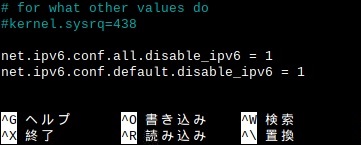 ④ 追加内容を保存する。(終了する) ctl + x を押す。 y を押して Enter を押す。 "exit" と入力して Enter を押す。(LXTerminal が閉じます) これで基本設定が完了です。 手順3で再起動をしてない場合は Raspberry Pi を再起動します。 ※Raspberry Pi の再起動手順 ① メニューバーの「ラズベリーアイコン ②「ログアウト」を選択。 ③「Reboot」をクリックする。
|
||||||||||
|
|